2019 CITROEN C3 AIRCROSS navigation
[x] Cancel search: navigationPage 220 of 308

6
Informācija — Sistēmas lietošana
Nospiediet „Push To Talk”
pogu un pēc skaņas signāla
pasakiet, ko vēlaties darīt.
Atcerieties, ka sistēmu
jebkurā brīdī iespējams
pārtraukt, nospiežot šo pogu.
Ja nospiedīsiet pogu tikmēr,
kamēr sistēma gaida jūsu
komandu, saruna tiks izbeigta.
Ja vēlaties sākt no sākuma,
sakiet „cancel”. Ja vēlaties
atsaukt darbību, sakiet „undo”.
Lai saņemtu informāciju un
padomus, sakiet „help”. Ja
vēlaties sistēmai likt veikt
darbību un pietrūkst tās izpildei
nepieciešamā informācija,
tā sniegs dažus piemērus un
izskaidros katru darbības soli.
Vairāk informācijas pieejams
„iesācēja” režīmā. Kad vēlaties,
varat ieslēgt dialoga režīmu
„eksperta” līmenī.
Vispārējās balss komandas
Šīs komandas var izpildīt neatkarīgi no
tā, kura ekrāna lapa ir atvērta, nospiežot
„balss komandas” vai „tālruņa” pogu,
kas atrodas uz stūres; to var izdarīt tikai
tikmēr, kamēr nenotiek tālruņa saruna.Balss komandas Palīdzības ziņojumi
Help Sistēma var sniegt palīdzību par daudzām
tēmām. Jūs varat sacīt „telephone help”,
„navigation help”, „media help” vai „radio
help”. Lai gūtu pārskatu par balss komandu
izmantošanu, jūs varat sacīt „voice command
h e l p”.
Voice command help
Navigation help
Radio help
Media help
Telephone help
Set dialogue mode as <...>
Izvēlieties „iesācēja” vai „eksperta” režīmu.
Select profile <...> Atlasiet 1., 2. vai 3. profilu.
Ye s Ja rīkojos pareizi, sakiet „yes”. Citā gadījumā
sakiet „no” un darbības tiks veiktas no jauna..
No
CITRO
Page 221 of 308

7
Funkcijas „Navigācija”
balss komandas
Šīs komandas var izpildīt neatkarīgi no
tā, kura ekrāna lapa ir atvērta, nospiežot
„balss komandas” vai „tālruņa” pogu,
kas atrodas uz stūres; to var izdarīt tikai
tikmēr, kamēr nenotiek tālruņa saruna.Balss komandas
Palīdzības ziņojumi
Navigate home Lai uzsāktu vadību vai pievienotu apstāšanās
punktu, sakiet „navigate to” un tad nosauciet
adresi vai kontaktpersonas vārdu. Piemēram,
„navigat to address 11 Regent Street, London”
vai „navigate to cotact Džons Millers”. Jūs
varat noteikt, vai tā ir izvēlētais vai nesenais
galamērķis. Piemēram, „navigate to preferred
address, Tenisa klubs”, „navigate to recent
destination, 11 Regent Street, London”.
Citā gadījumā vienkārši sakiet „navigate to
home”. Lai kartē redzētu interešu punktus,
jūs varat teikt „show hotels in Banbury” vai
„show nearby petrol station”. Lai iegūtu vairāk
informācijas, jūs varat lūgt palīdzību, sakot
„help with route guidance”.
Navigate to work
Navigate to preferred address <...>
Navigate to contact <…>
Navigate to address <...>
Show nearby POI <...>
Remaining distance
Lai saņemtu informāciju par pašreizējo
maršrutu, jūs varat teikt „tell me the remaining
time”, „distance” vai „arrival time” (atlikušo
laiku, distanci vai ierašanās laiku). Lai
iemācītos vairāk komandu, mēginiet pateikt
„help with navigation”.
Remaining time
Arrival time
Stop route guidance
Atkarībā no valsts dodiet norādījumus par
galamērķi (adrese) sistēmas izmantotajā
valodā.
.
CIT
Page 225 of 308
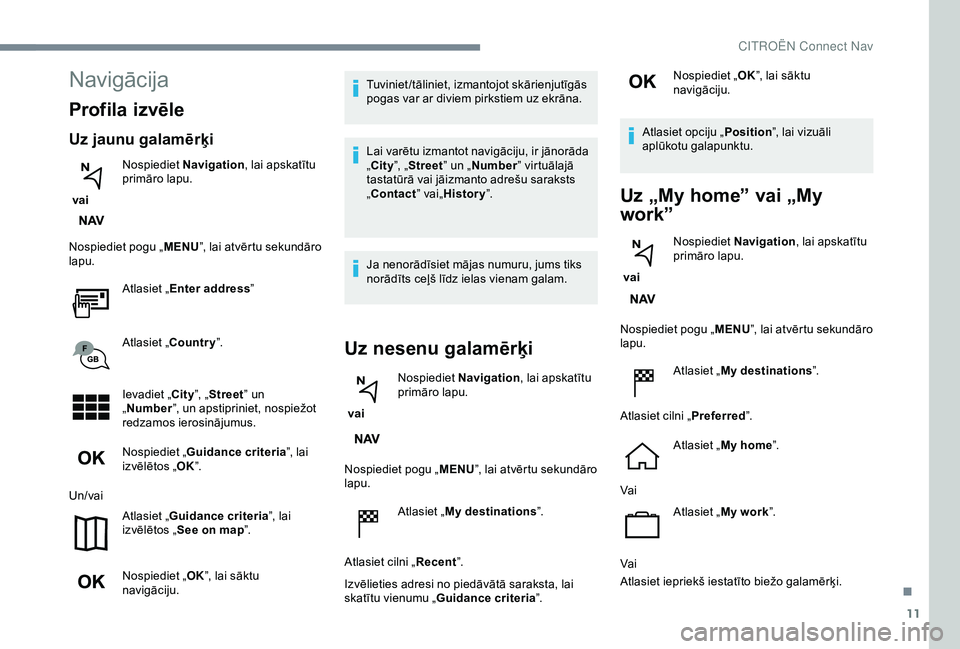
11
Navigācija
Profila izvēle
Uz jaunu galamērķi
vai Nospiediet
Navigation , lai apskatītu
primāro lapu.
Nospiediet pogu „ MENU”, lai atvērtu sekundāro
lapu.
Atlasiet „Enter address ”
Atlasiet „Country ”.
Ievadiet „City ”, „Street ” un
„ Number ”, un apstipriniet, nospiežot
redzamos ierosinājumus.
Nospiediet „ Guidance criteria ”, lai
izvēlētos „ OK”.
Un/vai Atlasiet „Guidance criteria ”, lai
izvēlētos „ See on map ”.
Nospiediet „ OK”, lai sāktu
navigāciju. Tuviniet/tāliniet, izmantojot skārienjutīgās
pogas var ar diviem pirkstiem uz ekrāna.
Lai varētu izmantot navigāciju, ir jānorāda
„City
”, „Street ” un „Number ” virtuālajā
tastatūrā vai jāizmanto adrešu saraksts
„Contact ” vai„History ”.
Ja nenorādīsiet mājas numuru, jums tiks
norādīts ceļš līdz ielas vienam galam.
Uz nesenu galamērķi
vai Nospiediet
Navigation , lai apskatītu
primāro lapu.
Nospiediet pogu „ MENU”, lai atvērtu sekundāro
lapu.
Atlasiet „My destinations ”.
Atlasiet cilni „ Recent”.
Izvēlieties adresi no piedāvātā saraksta, lai
skatītu vienumu „ Guidance criteria ”. Nospiediet „
OK”, lai sāktu
navigāciju.
Atlasiet opciju „ Position”, lai vizuāli
aplūkotu galapunktu.
Uz „My home” vai „My
work”
vai Nospiediet
Navigation , lai apskatītu
primāro lapu.
Nospiediet pogu „ MENU”, lai atvērtu sekundāro
lapu.
Atlasiet „My destinations ”.
Atlasiet cilni „ Preferred”.
Atlasiet „ My home ”.
Vai Atlasiet „My work ”.
Vai
Atlasiet iepriekš iestatīto biežo galamērķi.
.
CITRO
Page 226 of 308
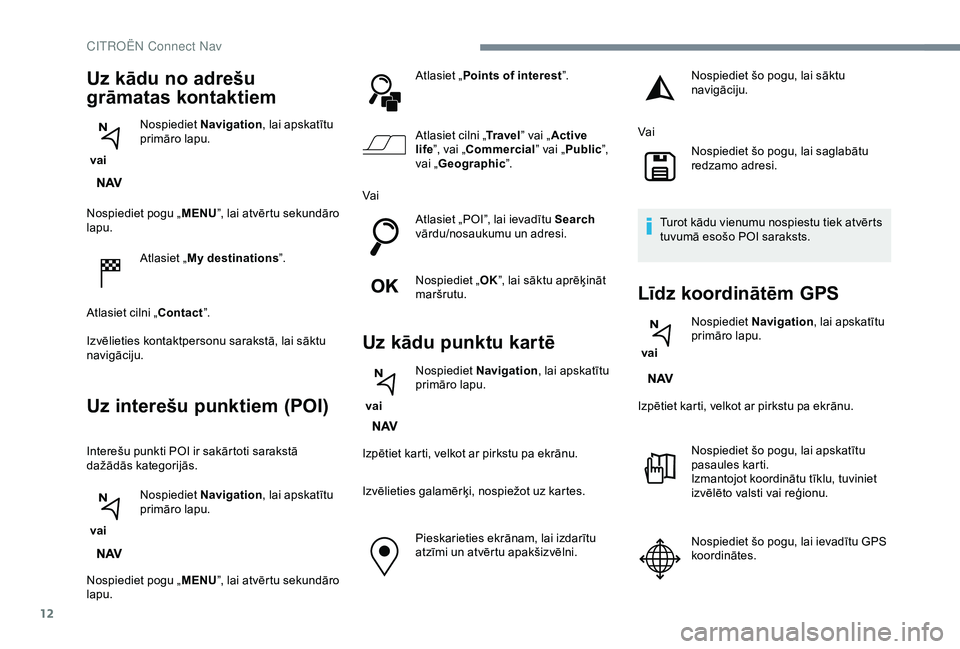
12
Nospiediet pogu „MENU”, lai atvērtu sekundāro
lapu.
Atlasiet „My destinations ”.
Atlasiet cilni „Contact ”.
Izvēlieties kontaktpersonu sarakstā, lai sāktu
navigāciju.
Uz interešu punktiem (POI)
Interešu punkti POI ir sakārtoti sarakstā
dažādās kategorijās.
vai Nospiediet
Navigation , lai apskatītu
primāro lapu.
Nospiediet pogu „ MENU”, lai atvērtu sekundāro
lapu. Atlasiet „
Points of interest ”.
Atlasiet cilni „ Tr a v e l” vai „Active
life ”, vai „Commercial ” vai „Public ”,
vai „ Geographic ”.
Vai Atlasiet „POI”, lai ievadītu Search
vārdu/nosaukumu un adresi.
Nospiediet „ OK”, lai sāktu aprēķināt
maršrutu.
Uz kādu punktu kartē
vai Nospiediet
Navigation , lai apskatītu
primāro lapu.
Izpētiet karti, velkot ar pirkstu pa ekrānu.
Izvēlieties galamērķi, nospiežot uz kartes. Pieskarieties ekrānam, lai izdarītu
atzīmi un atvērtu apakšizvēlni.
Uz kādu no adrešu
grāmatas kontaktiem
vai Nospiediet
Navigation , lai apskatītu
primāro lapu. Nospiediet šo pogu, lai sāktu
navigāciju.
Vai Nospiediet šo pogu, lai saglabātu
redzamo adresi.
Turot kādu vienumu nospiestu tiek atvērts
tuvumā esošo POI saraksts.
Līdz koordinātēm GPS
vai Nospiediet
Navigation , lai apskatītu
primāro lapu.
Izpētiet karti, velkot ar pirkstu pa ekrānu. Nospiediet šo pogu, lai apskatītu
pasaules karti.
Izmantojot koordinātu tīklu, tuviniet
izvēlēto valsti vai reģionu.
Nospiediet šo pogu, lai ievadītu GPS
koordinātes.
CITRO
Page 228 of 308
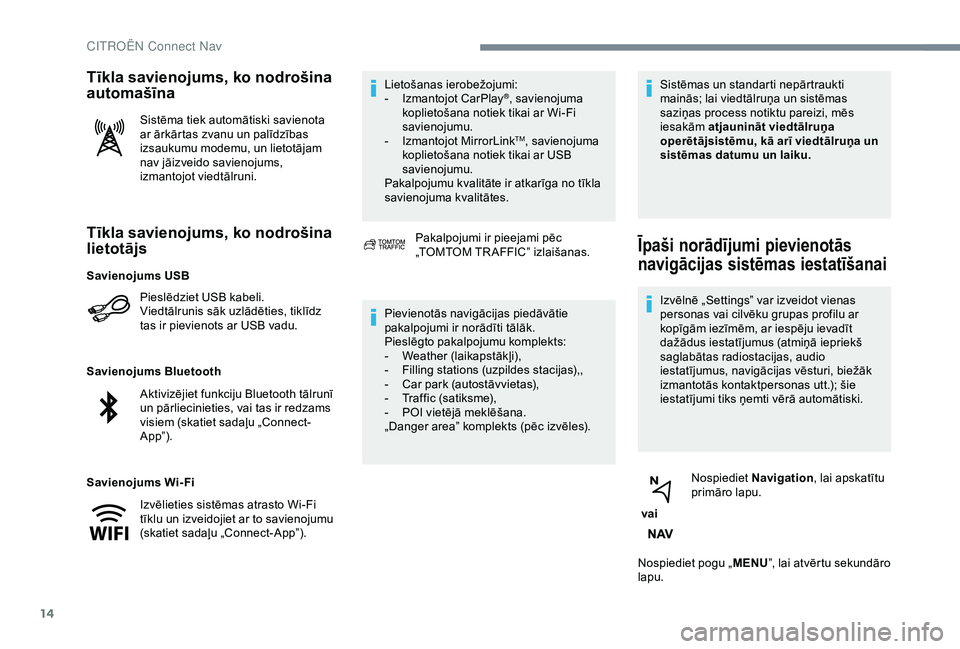
14
Tīkla savienojums, ko nodrošina
lietotājs
Pieslēdziet USB kabeli.
Viedtālrunis sāk uzlādēties, tiklīdz
tas ir pievienots ar USB vadu.
Savienojums Bluetooth
Savienojums Wi-Fi Lietošanas ierobežojumi:
-
I
zmantojot CarPlay
®, savienojuma
koplietošana notiek tikai ar Wi-Fi
savienojumu.
-
I
zmantojot MirrorLink
TM, savienojuma
koplietošana notiek tikai ar USB
savienojumu.
Pakalpojumu kvalitāte ir atkarīga no tīkla
savienojuma kvalitātes.
Tīkla savienojums, ko nodrošina
automašīna
Sistēma tiek automātiski savienota
ar ārkārtas zvanu un palīdzības
izsaukumu modemu, un lietotājam
nav jāizveido savienojums,
izmantojot viedtālruni.
Pakalpojumi ir pieejami pēc
„TOMTOM TR AFFIC” izlaišanas.
Pievienotās navigācijas piedāvātie
pakalpojumi ir norādīti tālāk.
Pieslēgto pakalpojumu komplekts:
-
W
eather (laikapstākļi),
-
F
illing stations (uzpildes stacijas),,
-
C
ar park (autostāvvietas),
-
T
raffic (satiksme),
-
P
OI vietējā meklēšana.
„Danger area” komplekts (pēc izvēles). Sistēmas un standarti nepārtraukti
mainās; lai viedtālruņa un sistēmas
saziņas process notiktu pareizi, mēs
iesakām
atjaunināt viedtālruņa
operētājsistēmu, kā arī viedtālruņa un
sistēmas datumu un laiku.
Īpaši norādījumi pievienotās
navigācijas sistēmas iestatīšanai
Izvēlnē „Settings” var izveidot vienas
personas vai cilvēku grupas profilu ar
kopīgām iezīmēm, ar iespēju ievadīt
dažādus iestatījumus (atmiņā iepriekš
saglabātas radiostacijas, audio
iestatījumus, navigācijas vēsturi, biežāk
izmantotās kontaktpersonas utt.); šie
iestatījumi tiks ņemti vērā automātiski.
vai Nospiediet
Navigation , lai apskatītu
primāro lapu.
Nospiediet pogu „ MENU”, lai atvērtu sekundāro
lapu.
Savienojums USB
Aktivizējiet funkciju Bluetooth tālrunī
un pārliecinieties, vai tas ir redzams
visiem (skatiet sadaļu „Connect-
App”).
Izvēlieties sistēmas atrasto Wi-Fi
tīklu un izveidojiet ar to savienojumu
(skatiet sadaļu „Connect-App”).
CITRO
Page 229 of 308
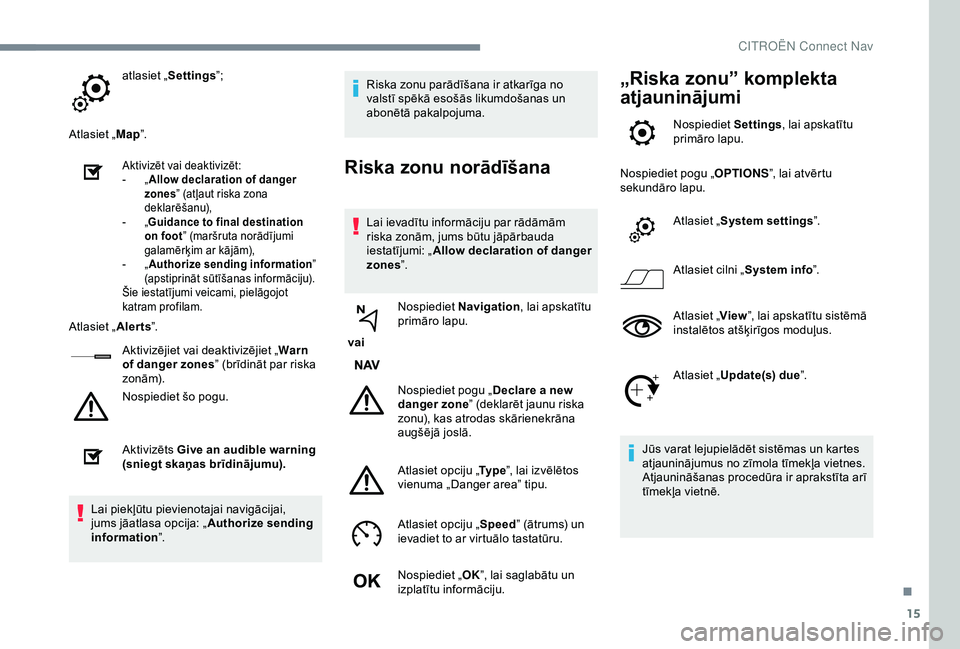
15
atlasiet „Settings ”;
Atlasiet „ Map”.
Aktivizēt vai deaktivizēt:
-
„ A
llow declaration of danger
zones ” (atļaut riska zona
deklarēšanu),
-
„G
uidance to final destination
on foot ” (maršruta norādījumi
galamērķim ar kājām),
-
„ A
uthorize sending information ”
(apstiprināt sūtīšanas informāciju).
Šie iestatījumi veicami, pielāgojot
katram profilam.
Atlasiet „ Alerts”.
Aktivizējiet vai deaktivizējiet „ Warn
of danger zones ” (brīdināt par riska
zonām).
Nospiediet šo pogu.
Aktivizēts Give an audible warning
(sniegt skaņas brīdinājumu).
Lai piekļūtu pievienotajai navigācijai,
jums jāatlasa opcija: „ Authorize sending
information ”. Riska zonu parādīšana ir atkarīga no
valstī spēkā esošās likumdošanas un
abonētā pakalpojuma.
Riska zonu norādīšana
Lai ievadītu informāciju par rādāmām
riska zonām, jums būtu jāpārbauda
iestatījumi: „
Allow declaration of danger
zones ”.
vai Nospiediet
Navigation , lai apskatītu
primāro lapu.
Nospiediet pogu „ Declare a new
danger zone ” (deklarēt jaunu riska
zonu), kas atrodas skārienekrāna
augšējā joslā.
Atlasiet opciju „ Ty p e”, lai izvēlētos
vienuma „Danger area” tipu.
Atlasiet opciju „ Speed” (ātrums) un
ievadiet to ar virtuālo tastatūru.
Nospiediet „ OK”, lai saglabātu un
izplatītu informāciju.
„Riska zonu” komplekta
atjauninājumi
Nospiediet Settings, lai apskatītu
primāro lapu.
Nospiediet pogu „ OPTIONS”, lai atvērtu
sekundāro lapu.
Atlasiet „System settings ”.
Atlasiet cilni „ System info”.
Atlasiet „ View”, lai apskatītu sistēmā
instalētos atšķirīgos moduļus.
Atlasiet „ Update(s) due ”.
Jūs varat lejupielādēt sistēmas un kartes
atjauninājumus no zīmola tīmekļa vietnes.
Atjaunināšanas procedūra ir aprakstīta arī
tīmekļa vietnē.
.
CITRO
Page 230 of 308
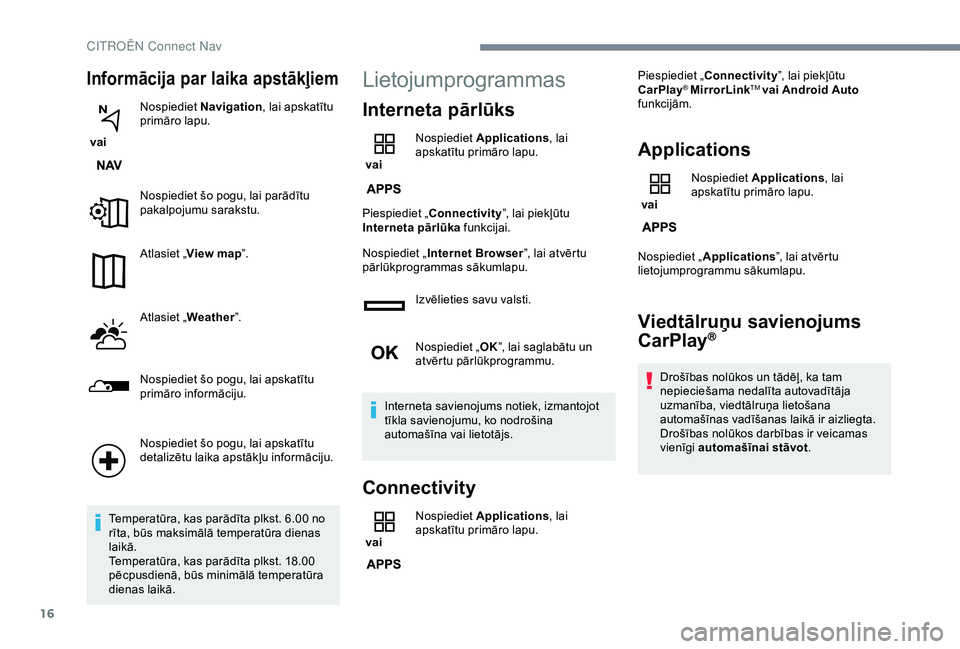
16
Informācija par laika apstākļiem
vai Nospiediet
Navigation , lai apskatītu
primāro lapu.
Nospiediet šo pogu, lai parādītu
pakalpojumu sarakstu.
Atlasiet „ View map ”.
Atlasiet „ Weather ”.
Nospiediet šo pogu, lai apskatītu
primāro informāciju.
Nospiediet šo pogu, lai apskatītu
detalizētu laika apstākļu informāciju.
Temperatūra, kas parādīta plkst. 6.00 no
rīta, būs maksimālā temperatūra dienas
laikā.
Temperatūra, kas parādīta plkst. 18.00
pēcpusdienā, būs minimālā temperatūra
dienas laikā.
Lietojumprogrammas
Interneta pārlūks
vai Nospiediet
Applications , lai
apskatītu primāro lapu.
Piespiediet „ Connectivity ”, lai piekļūtu
Interneta pārlūka funkcijai.
Nospiediet „ Internet Browser ”, lai atvērtu
pārlūkprogrammas sākumlapu.
Izvēlieties savu valsti.
Nospiediet „ OK”, lai saglabātu un
atvērtu pārlūkprogrammu.
Interneta savienojums notiek, izmantojot
tīkla savienojumu, ko nodrošina
automašīna vai lietotājs.
Connectivity
vai Nospiediet
Applications , lai
apskatītu primāro lapu. Piespiediet „
Connectivity ”, lai piekļūtu
CarPlay
® MirrorLinkTM vai Android Auto
funkcijām.
Applications
vai Nospiediet
Applications , lai
apskatītu primāro lapu.
Nospiediet „ Applications ”, lai atvērtu
lietojumprogrammu sākumlapu.
Viedtālruņu savienojums
CarPlay®
Drošības nolūkos un tādēļ, ka tam
nepieciešama nedalīta autovadītāja
uzmanība, viedtālruņa lietošana
automašīnas vadīšanas laikā ir aizliegta.
Drošības nolūkos darbības ir veicamas
vienīgi automašīnai stāvot .
CITRO
Page 247 of 308
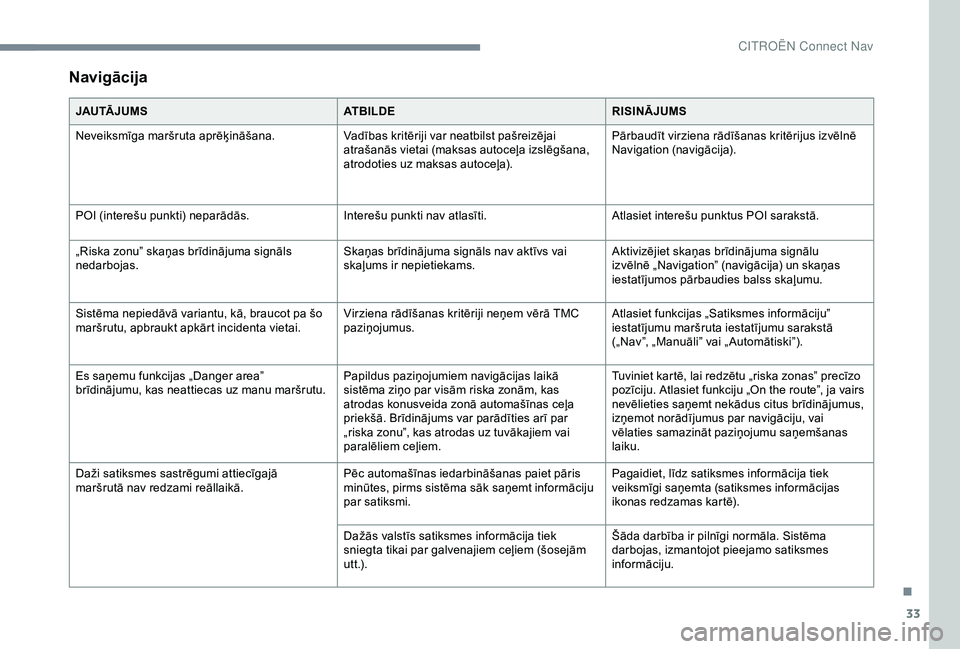
33
Navigācija
JAU TĀ J U M SATBILDERISINĀJUMS
Neveiksmīga maršruta aprēķināšana. Vadības kritēriji var neatbilst pašreizējai
atrašanās vietai (maksas autoceļa izslēgšana,
atrodoties uz maksas autoceļa).Pārbaudīt virziena rādīšanas kritērijus izvēlnē
Navigation (navigācija).
POI (interešu punkti) neparādās. Interešu punkti nav atlasīti.Atlasiet interešu punktus POI sarakstā.
„Riska zonu” skaņas brīdinājuma signāls
nedarbojas. Skaņas brīdinājuma signāls nav aktīvs vai
skaļums ir nepietiekams.Aktivizējiet skaņas brīdinājuma signālu
izvēlnē „Navigation” (navigācija) un skaņas
iestatījumos pārbaudies balss skaļumu.
Sistēma nepiedāvā variantu, kā, braucot pa šo
maršrutu, apbraukt apkārt incidenta vietai. Virziena rādīšanas kritēriji neņem vērā TMC
paziņojumus.Atlasiet funkcijas „Satiksmes informāciju”
iestatījumu maršruta iestatījumu sarakstā
(„Nav”, „Manuāli” vai „ Automātiski”).
Es saņemu funkcijas „Danger area”
brīdinājumu, kas neattiecas uz manu maršrutu. Papildus paziņojumiem navigācijas laikā
sistēma ziņo par visām riska zonām, kas
atrodas konusveida zonā automašīnas ceļa
priekšā. Brīdinājums var parādīties arī par
„riska zonu”, kas atrodas uz tuvākajiem vai
paralēliem ceļiem.Tuviniet kartē, lai redzētu „riska zonas” precīzo
pozīciju. Atlasiet funkciju „On the route”, ja vairs
nevēlieties saņemt nekādus citus brīdinājumus,
izņemot norādījumus par navigāciju, vai
vēlaties samazināt paziņojumu saņemšanas
laiku.
Daži satiksmes sastrēgumi attiecīgajā
maršrutā nav redzami reāllaikā. Pēc automašīnas iedarbināšanas paiet pāris
minūtes, pirms sistēma sāk saņemt informāciju
par satiksmi.Pagaidiet, līdz satiksmes informācija tiek
veiksmīgi saņemta (satiksmes informācijas
ikonas redzamas kartē).
Dažās valstīs satiksmes informācija tiek
sniegta tikai par galvenajiem ceļiem (šosejām
u t t .) . Šāda darbība ir pilnīgi normāla. Sistēma
darbojas, izmantojot pieejamo satiksmes
informāciju.
.
CIT